Nagrywanie płyty DVD za pomocą MAGIX Movie Studio
– tak to działa!
Chcesz za pomocą programu nagrać swoje wideo na płycie DVD? Tutaj dowiesz się, jak to działa.
- Uruchom program MAGIX Movie Studio i zaimportuj swoje pliki wideo z Media Pool metodą przeciągnij i upuść. Aby bezpośrednio nagrać na płycie DVD tylko jeden plik wideo, pomiń poniższe kroki i kontynuuj czytanie w punkcie "5."
- Aby połączyć wiele plików wideo jako sceny tego samego filmu, przeciągnij je kolejno na najwyższą ścieżkę 1 i umieść w odpowiedniej kolejności.
- Aby nagrać na płycie DVD kolejny film, kliknij prawym przyciskiem myszy zakładkę Nazwa nad ścieżką 1 i wybierz "Nowy film". Zostanie utworzony dodatkowy, pusty widok edycji. Plik lub pliki wideo przeciągnij do tego nowego widoku edycji i odpowiednio tam uporządkuj.
- W ten sposób utwórz wszystkie filmy, które chcesz nagrać na płycie DVD.
- Przejdź w prawej górnej części ekranu do widoku nagrywania i nagraj projekt zawierający wszystkie filmy bezpośrednio na płycie DVD lub utwórz wcześniej menu wyboru umożliwiające później przejście za pomocą zdalnego sterowania do filmów i scen.
Po nagraniu otrzymasz płytę DVD, którą będzie można odtworzyć za pomocą każdego dostępnego w handlu odtwarzacza.
Nagrywanie płyt DVD za pomocą Movie Studio Platinum – programu do obróbki wideo dla ambitnych filmowców:
- Import wszystkich popularnych formatów wideo
- Bezpośrednie nagrywanie plików wideo na płytach wideo DVD
- Łączenie wielu plików wideo w filmy DVD
- Nagrywanie wielu filmów razem na płycie wideo DVD
- Projektowanie menu wyboru DVD samodzielne lub w prosty sposób za pomocą szablonów
- Nagrywanie dowolnych danych na płytach DVD
Oprogramowanie do nagrywania płyt DVD
Rozpocznij pobieranie
Movie Studio:
kompleksowy program do nagrywania płyt DVD
Wielu szuka programu do nagrywania płyt DVD. Często chodzi o nagrywanie na płycie DVD samodzielnie wyprodukowanych plików wideo z kamery cyfrowej lub smartfona, aby je później wyświetlić w telewizorze. Lub o szybkie i bezpośrednie nagranie na płycie DVD dłuższych filmów fabularnych, aby utworzyć kopię bezpieczeństwa zakupionej płyty DVD. Można również użyć samodzielnie nagranej płyty DVD po prostu tylko jako nośnika plików.
Niektóre z tych rzeczy są wykonalne za pomocą programów freeware, choć najczęściej w dość skomplikowany sposób. MAGIX Movie Studio zapewnia jednocześnie wszystkie te możliwości, do tego w prosty, przejrzysty i uniwersalny sposób. Movie Studio umożliwia:
- Nagrywanie własnych plików wideo na płytach wideo DVD.
- Wczytywanie wielu plików wideo w najróżniejszych formatach, łączenie ich w dłuższe filmy i nagrywanie na płycie DVD – nadaje się idealnie do krótkich nagrań wideo ze smartfona.
- Nagrywania filmów na płycie DVD. Każdy film może się składać z 1–99 plików wideo. Za pomocą zdalnego sterowania można później przechodzić do wszystkich filmów i scen nagranych na płycie DVD i odtwarzać je w telewizorze.
- Nagrywanie płyt DVD z danymi zawierających dowolne pliki i foldery
Zapewnia to jak największą elastyczność w przypadku wszystkich zadań związanych z nagrywaniem płyt DVD.
Movie Studio nie jest jednak tylko kompletnym rozwiązaniem do nagrywania płyt DVD, lecz również kompleksowym programem do obróbki wideo, który umożliwia przed nagraniem płyty DVD jeszcze montaż i optymalizację obrazu i dźwięku każdego nagrania wideo oraz dodanie do niego zawartości, na przykład napisów, muzyki, wprowadzenia lub trailera.
Obsługa jest bardzo prosta. Objaśniamy ją w poniższej instrukcji.

Nagrywanie pliku wideo na płycie DVD
- Uruchom MAGIX Movie Studio Platinum i przejdź w Media Pool do folderu zawierającego plik wideo. Za pomocą niewielkiej strzałki przy danym pliku można otworzyć podgląd.
- Przeciągnij plik wideo na najwyższą ścieżkę, przytrzymując przy tym przycisk myszy (przeciągnij i upuść). Przesuń go całkowicie w lewo tak, aby na początku nie powstała przerwa.
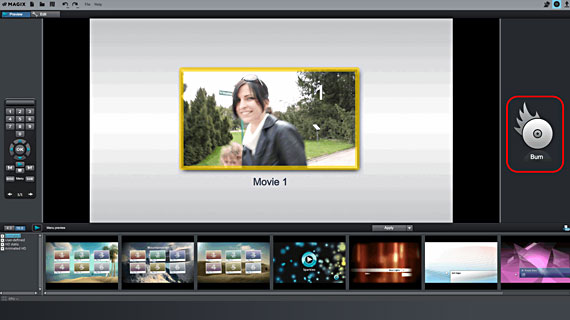
- Kliknij w górnej prawej części ekranu przycisk z małym symbolem płyty. Spowoduje to przejście do interfejsu "Nagraj".
- Kliknij "Nagraj" i wybierz typ płyty "DVD". Spowoduje to wyświetlenie okna dialogowego "Nagraj płytę DVD".
- Włóż czystą płytę DVD do napędu i kliknij "Uruchom proces nagrywania".
Po pewnym czasie otrzymasz płytę DVD ze swoim filmem, którą można odtworzyć w każdym dostępnym na rynku odtwarzaczu.

Nagrywanie wielu plików wideo
jako film na płycie DVD
- Przejdź do plików wideo w Media Pool.
- Zaimportuj wszystkie pliki wideo, które mają być razem wyświetlane w jednym filmie. Kliknij je przy wciśniętym klawiszu Ctrl kolejno w Media Pool, a następnie przeciągnij cały blok plików przy wciśniętym przycisku myszy na najwyższą ścieżkę. Możesz również przeciągnąć pliki wideo kolejno na ścieżkę.
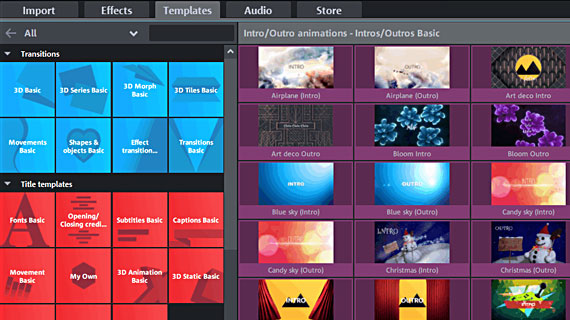
- W celu wykonania cięcia lub innej obróbki filmów wideo przed nagraniem na płycie DVD użyj wielu funkcji cięcia, efektów i szablonów programu Movie Studio. Cięcie w miejscu znacznika odtwarzania można najprościej wykonać klawiszem T. Efekty optymalizacji obrazu i dźwięku oraz kompletne efekty film look znajdziesz w części "Efekty" w Media Pool. Napisy, efekty przejścia (przenikanie), wprowadzenia i szablony trailerów znajdziesz w zakładce "Szablony".
- Pliki wideo na ścieżce są scenami filmu. Przesuń pierwszą scenę całkowicie w lewo do początku tak, aby w tym miejscu nie powstała przerwa. Rozmieść pozostałe sceny jedna za drugą tak, aby znalazły bez przerw w żądanej kolejności.
- Na koniec przejdź w opisany powyżej sposób do interfejsu "Nagraj" i uruchom proces nagrywania filmu.
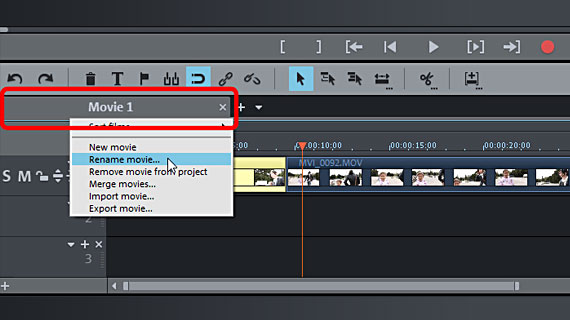
Nagrywanie wielu filmów na płycie DVD
- Wczytaj plik lub pliki wideo do pierwszego filmu.
- Kliknij prawym przyciskiem myszy zakładkę Film nad pierwszą ścieżką i wpisz nazwę filmu, która ma być później wyświetlana w menu wyboru na płycie DVD.
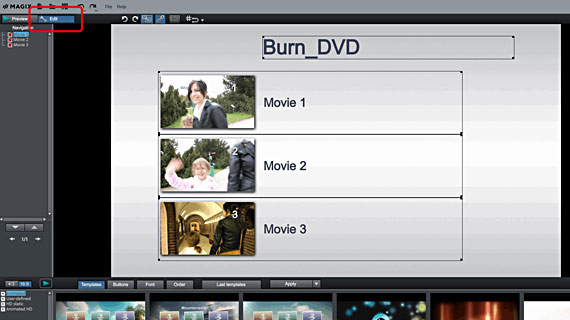
- Kliknij ponownie prawym przyciskiem myszy zakładkę Film i wybierz "Nowy film". Spowoduje to utworzenie nowego, pustego widoku edycji z drugim filmem. Pierwszy film jest nadal dostępny za pomocą odpowiedniej zakładki Film.
- W opisany powyżej sposób wczytaj plik lub pliki wideo do drugiego filmu.
- W ten sam sposób utwórz wybraną lub ograniczoną przez miejsce na płycie DVD liczbę filmów. Jako wartość przybliżoną przyjmuje się ok. 90 minut łącznego czasu odtwarzania dla wszystkich filmów na płycie DVD.
- Jeżeli filmy spełniają Twoje oczekiwania, przejdź do interfejsu "Nagraj".
- W przypadku wielu filmów zaleca się przed nagraniem płyty DVD utworzenie jeszcze odpowiedniego menu wyboru. Dzięki niemu można później przechodzić do wszystkich filmów nagranych na płycie DVD za pomocą zdalnego sterowania. W tym celu przejdź w lewej górnej części ekranu do trybu "Edycja".
- W dolnej części widoku nagrywania można przejść do dołączonych szablonów menu, które ułatwią tworzenie menu wyboru. W podmenu znajdziesz pojedyncze pliki wideo jako sceny lub rozdziały filmu. Możesz dowolnie zmienić każdy element menu i każdy przycisk, a także dodać nowe elementy.
- Na koniec, gdy menu wyboru jest gotowe i dobrze wygląda, uruchom proces nagrywania.
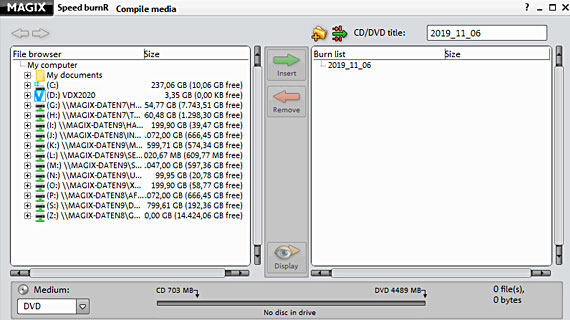
Nagrywanie dowolnych
plików na płycie DVD
Płyta DVD z danymi różni się nieco od płyty DVD wideo, tak jak ją dotychczas opisywaliśmy. W przypadku płyty DVD z danymi płyta jest wykorzystywana tylko jako nośnik danych do nagrania dowolnych plików lub folderów, na przykład w celu ich przeniesienia lub zabezpieczenia. To proste zadanie można wykonać za pomocą wielu programów. Program Movie Studio wykonuje to zadanie w sposób prosty i bezproblemowy tak, że można go wykorzystywać jako domyślny program do wszystkich oczekujących zadań nagrywania płyt DVD.
- W menu "Plik" wybierz opcję "Nagraj płytę CD/DVD" > "Wybierz pliki ręcznie". Spowoduje to otwarcie niewielkiego programu pomocniczego MAGIX Speed burnR.
- Za pomocą menedżera plików wybierz pliki, które chcesz nagrać.
- Kliknij "Dalej", aby otworzyć właściwe okno nagrywania. Tutaj możesz sprawdzić i w razie potrzeby zmienić ustawienia nagrywarki DVD.
- Na koniec kliknij "Uruchom nagrywanie".
MAGIX Movie Studio Platinum: tak wyjątkowy jak Twoje filmy.
- Płynny montaż proxy nawet w 4K
- Do 1500 efektów i utworów muzycznych
- Automatyczne asystenty
- Twoje filmy na płytach DVD, AVCHD i Blu-ray
Oprogramowanie do nagrywania płyt DVD
Rozpocznij pobieranie



